
No instalar las actualizaciones de Windows puede ser un problema, ¿cómo solucionarlo? Aquí está la guía adecuada para todos.
el Actualizaciones Representan un componente esencial para mantener una alta estabilidad. ComputadoraO un teléfono inteligente o una tableta. Sin embargo, en algunos casos, puede haber problemas que impidan que el sistema funcione. Instalar nuevas actualizaciones.
Microsoft siempre está trabajando duro para que esto suceda Mantén tu sistema operativo actualizado Para evitar eso yo malware Explotación de errores y vulnerabilidades. El trabajo de los desarrolladores queda demostrado con los parches que se instalarán cada semana, pero en algunas circunstancias pueden aparecer fallos graves.
Si hay un error, puede aparecer un mensaje como se muestra Imposibilidad de instalar actualizaciones. Desde Windows. En este escenario, puede actuar directamente para solucionar el problema permitiendo que se instalen las actualizaciones: Veamos cómo hacerlo..
Cómo resolver el problema de que las actualizaciones de Windows no se instalan: Guía
Cuando las actualizaciones no están instaladas El problema se origina en Windows Update.Actualiza el gestor de descarga e instalación, que en ocasiones falla o no funciona correctamente. Errores No dejes tu ordenador expuesto a las últimas novedades salpicar Seguridad, pero también provoca que se cancelen reinicios e instalaciones.

Para intentar solucionar el problema y poder instalar actualizaciones se puede trabajar directamente. En Windows 10 y 11, debes hacer clic Haga clic derecho en el menú Inicio luego en “Ajustes“llegando a”Sistema“,”Exactitud” Y “Otros solucionadores de problemasEn la nueva pantalla tienes que hacer clic en “.Ser”junto al elemento Windows Update para restaurar la configuración en esta sección.
Si la solución clásica al problema no funciona, puedes continuar abriendo el archivo Símbolo del sistema como administrador. Debe buscar el símbolo del sistema en el menú Inicio y luego hacer clic derecho sobre él para ejecutarlo como administrador. Dentro tendrás que escribir los siguientes comandos: “net start wuauserv”; “net iniciar cryptSvc”; bits de inicio neto”; servidor de inicio neto”. Ahora todo lo que tienes que hacer es cerrar la ventana y reiniciar tu computadora.
Al final puedes intentarlo Recuperar archivos del sistema dañados. También en este caso, debe abrir un símbolo del sistema y escribir: “DISM /Online /Cleanup-Image /CheckHealth”; “DISM /En línea /Limpiar-Imagen /ScanHealth”; DISM / En línea / Limpiar imagen / Restaurar salud. Al final será necesario Reinicia tu computadora Y ejecute Windows Update.

“Introvertido. Pionero del tocino. Defensor del café. Estudiante profesional. Devoto amante de Internet”.
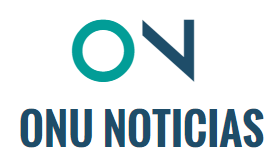




More Stories
Los juegos gratuitos de Epic Games Store el 29 de agosto están disponibles, enlace de descarga
Filtraciones para la PS5 Pro: Una nueva filtración revela el posible diseño, nombre y fecha del anuncio oficial
Una revolución sobre las cuatro ruedas: el nuevo superdeportivo con más de 1.000 caballos y que supera los 400 kilómetros por hora